
駒鳥です。
以前、P10でアプリが落ちたり、通知が来なかったりするときにどう解決するかを記事にしました。
それとは別で、もう一つ困っていたことがあります。
Googleアシスタントです。
これ、思わぬタイミングで画面上に出てきて、正直邪魔だなあと思っていました。
(Googleさんごめんなさい)
完全に無効化する方法がわかったので、手順をまとめておきます。
注意)この記事は、P10の画面をベースに解説を行っています。機種によって画面や操作が異なることがあるので、ご注意ください。
(時間が経ったことによってスクリーンショットが古くなってしまっていたので、2019年1月時点で画像を取り直しています。)
スポンサーリンク
Googleアシスタントの機能をオフにする方法
まずはGoogleアシスタントの機能をオフにしましょう。
ホームボタンを長押しして、Googleアシスタントを表示させます。
ちなみに、僕が使っているP10は、画面外のナビゲーションボタンがあり、そちらを使用しています。
その場合、画面の下から上に引き上げるモーションで、Googleアシスタントの画面が(オンでもオフでも)起動します。
フリック入力の途中で触ってしまうと出てくることがあり、正直かなり邪魔です。
右上にコンパスのようなアイコンが出ているのでこれをタップしましょう。
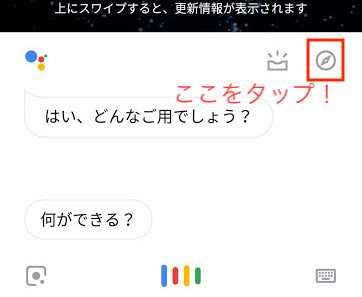
▲コンパスのアイコンをタップ
「使い方・ヒント」の画面が開きます。
右上のメニューアイコンから、「設定」を選択します。
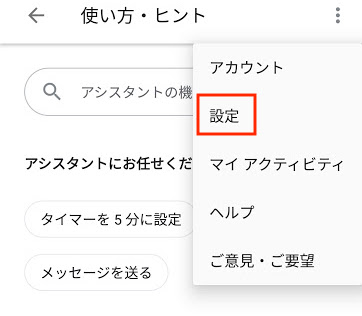
▲「設定」を選択します
次に画面下部、「アシスタントデバイス」内の「スマートフォン」をタップしましょう。
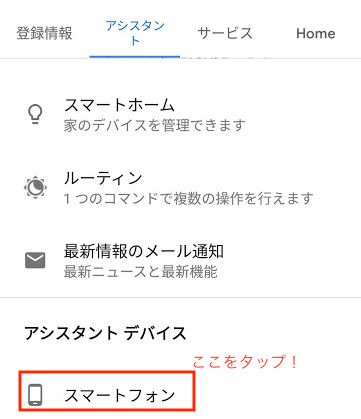
▲「スマートフォン」を選択
あとはアシスタントをオフにするだけですね。
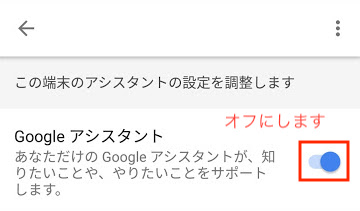
オフにしているのに画面に出てきてうざい。。
これでGoogleアシスタントをオフにすることができました。
立ち上げと同様、ホームボタン長押しをしてみましょう。
オフにしたのだからこれで、
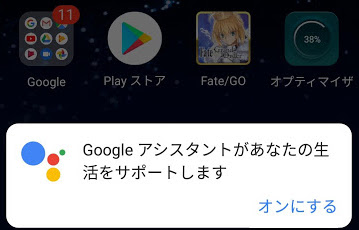
▲オフにしていてもこの画面は出てくる。
・・・ん?
そう、Googleアシスタントがオフになる、というのは、どうやら中身の機能がオフになるということのようです。
Googleアシスタントは、ユーザの位置情報や行動パターンから、移動のルートを検索してくれたり、様々な提案を行ってくれます。
その機能自体がオフになるのです。
Googleアシスタント自体は常に控えている状況ですね。
でもそうじゃないんです。
オフにしているんだから画面自体が出てこないでほしいんです。
ホームを長押ししても、Googleアシスタントが起動しないようにしたい。
要するに完全に無効化したいんです。
Googleアシスタントを完全に無効化、非表示にする手順
ここからは、Googleアシスタントを完全に無効化する手順をご紹介します。
基本的に考え方は、「アシストアプリのデフォルトアプリからGoogleアシスタントを外す」ことになります。
まず、「設定」→「アプリと通知」→「デフォルトアプリ」をタップします。
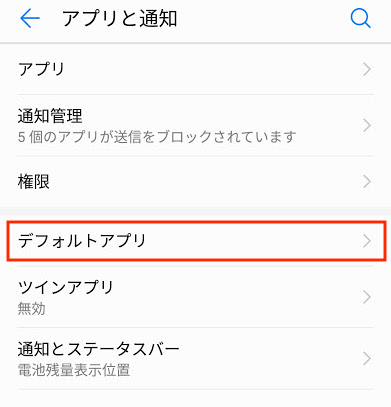
「アシスタント機能と音声入力」をタップします。
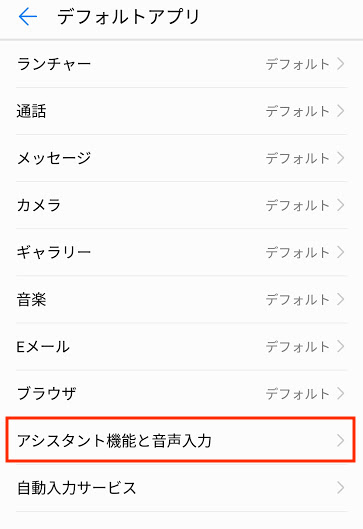
「アシストアプリ」を「なし」にします。
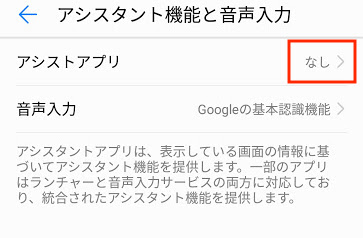
これで完成です。
ホームの長押しをしても、Googleアシスタントの画面が表示されなくなります。
スポンサーリンク
Googleアシスタントを無効化するデメリット
さて、気になるデメリットについても、念の為確認をしておきましょう。
当然ながら、Googleアシスタントの機能は使えません。
一番不便なのは、「OK,Google」と声をかけて、音声認識で操作をすることができなくなることでしょうか。
スマホを触らず天気を検索したり、アプリを起動したりすることはできなくなりますので、注意が必要です。
Googleアシスタントでできることは、こちらで確認してみてください。
参考リンク:Google アシスタントでできること
この辺りは、トレードオフと考えるべきでしょうね。
でも、スマートスピーカーは便利!
この記事では、AndroidスマートフォンのGoogleアシスタントを無効化する手順を紹介してきました。
現時点でスマホのUIは画面をタップする前提で作られているので、思わぬタイミングでボイスコントロールが開始されてしまうことが不便さの原因では、と考えています。
しかし、音声で操作するスマートスピーカー自体は非常に便利です。
市場も絶賛拡大中です。
シェアとしては、例えばイギリスではAmazonが強いとのことです。
参考:英国のスマートスピーカー市場、2018年に倍増。市場シェアはAmazon Echoが60%超を維持
2019年、スマートスピーカーは日本国内でもよく伸びるだろう、と思います。
家電やストリーム配信アプリなどと連携でき、何より声による直感的な操作は非常に魅力的ですね。
これを機に試してみてはいかがでしょうか。
【2018年以前版】Googleアシスタント無効化手順
(2019年1月追記)
こちらは、2018年以前の手順とスクリーンショットです。ご注意ください。
まず、「設定」→「アプリ」 と進みます。
ここでさらに 「設定」 を開きます。
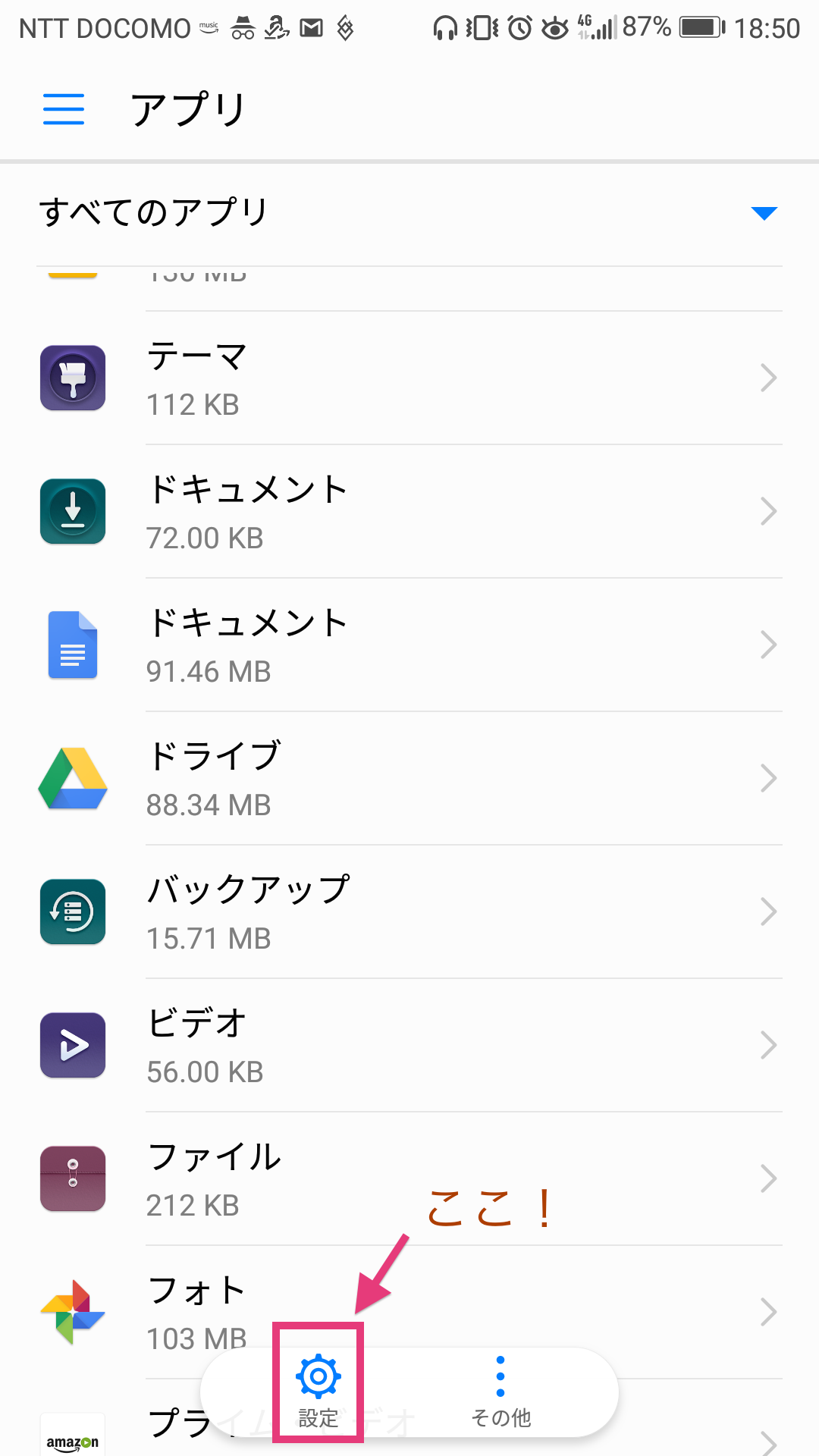
「デフォルトアプリの設定」 を選択しましょう。
「アシスタント機能と音声入力」 を選択します。
ここで 「アシストアプリ」を「なし」 に設定します。
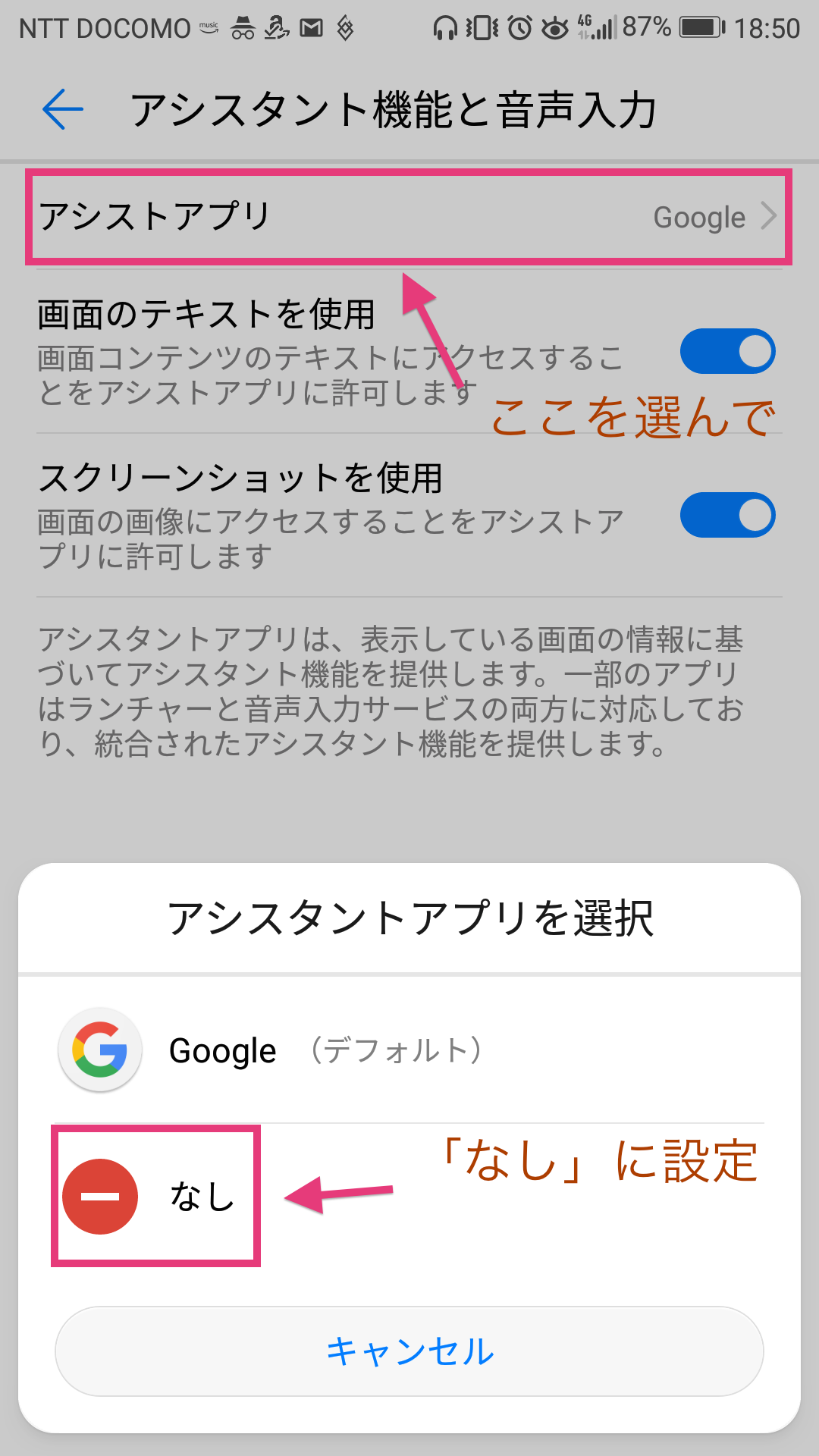
それでは。
スポンサーリンク

コメント
テキストの入力中にもうざったい「アシストをONにしますか」というのが出なくなってすっきりしました。ありがとうございます。
ありがとうございます。
一度こちらを参考に設定したのに
何故かまた表示されるようになって困っていました。
いつの間にか勝手にONになっていました。
デフォルトアプリのアシスタント機能〜の部分が
自分の端末では設定の歯車アイコンになっていて
オフやなしにする設定がなかったため
「オンにしますか」が出てきてしまう状態ですが…。
それでもアプリが立ち上がるよりはマシになりました!
ありがとうございます。
初めてまともな解決策を教えていただきました!
有難うございます。